Руководство по загрузке видео по запросу Twitch
Разное / / November 28, 2021
Вы хотите загрузить видео по запросу Twitch для трансляции ваших игр? Наше подробное руководство покажет, как именно вы можете загружать видео Twitch VOD.
Что такое Twitch VOD?
Twitch - это сервис потоковой передачи игр, предназначенный для пользователей, которые хотят транслировать свои шоу в Интернете. Поступая таким образом, многие геймеры приобрели широкий круг подписчиков, и это почти как надлежащий источник занятости. С помощью этой платформы геймеры могут транслировать игры, как только они будут выпущены. Они также могут транслировать более ранние игры, которые все еще пользуются спросом.
Единственный недостаток Twitch в том, что это только платформа для прямых трансляций. Таким образом, вы не сможете получить доступ к его видео, когда прямая трансляция закончится.
По умолчанию трансляции всех пользователей сохраняются в течение 14 дней; тогда как пользователи Twitch Prime и Turbo могут просматривать свои прошлые видео в течение почти двух месяцев. По истечении указанного периода файлы трансляции будут автоматически удалены.
Таким образом, загрузка Twitch VOD или Video-on-Demand позволяет пользователям получать доступ к сохраненным файлам из прямых трансляций Twitch и воспроизводить их в автономном режиме или через YouTube.

СОДЕРЖАНИЕ
- Как скачать записи Twitch VOD
- Метод 1: загрузите ваши записи Twitch VOD
- Метод 2: загрузка видео по запросу Twitch других пользователей
Как скачать записи Twitch VOD
Скачать Twitch VOD довольно просто. Однако вы должны знать, с чего начать и какие конкретные шаги нужно выполнить. Давайте посмотрим на различные методы, которые вы можете использовать:
Метод 1: загрузите ваши записи Twitch VOD
Чтобы загрузить ваши VOD-записи Twitch, необходимо сначала создать профиль на Twitch. Вы можете стать постоянным пользователем Twitch, аффилированным лицом Twitch или партнером Twitch в соответствии с вашими требованиями и функциями, предлагаемыми в каждом профиле.
Давайте посмотрим, как загрузить видео по запросу Twitch, которые ранее транслировались вами:
Я. Включить автоархивирование:
1. Запустить Веб-сайт Twitch.
2. Нажать на Значок профиля. В раскрывающемся сверху меню нажмите Настройки как показано ниже.

3. Далее выбираем Канал и видео вкладка, как выделено.
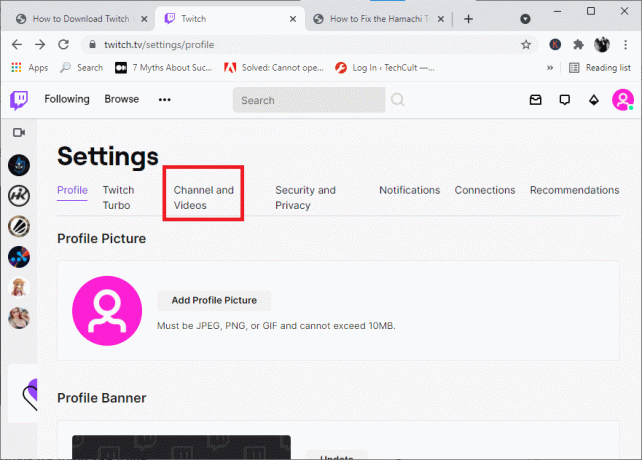
4. Теперь включите Сохранить прошлые трансляции вариант, расположенный в Настройки VOD. Обратитесь к данному рис.

После этого все будущие трансляции будут автоматически сохраняться в вашем профиле.
Читайте также:Как скачать видео с YouTube на ноутбук / ПК
Как скачать видео с Twitch:
1. Перейдите к домашняя страница вашей учетной записи Twitch.
2. Нажмите на свой значок профиля. Выбирать Видео продюсер как показано ниже.

3. Выберите Более вариант (это значок с тремя точками) рядом с видео вы хотите сэкономить.
4. Нажмите Скачать и ваше видео будет сохранено на вашем устройстве.
Метод 2: загрузка видео по запросу Twitch других пользователей
Хотя доступно множество приложений, которые утверждают, что загружают VOD-записи Twitch, но, Twitch Leecher это бесплатное приложение, которое позволяет пользователям загружать видео с Twitch. Twitch не продвигает и не поддерживает его, потому что это стороннее приложение. Он доступен для операционных систем Windows 7, 8 и 10.
Примечание: На вашем ПК с Windows должна быть установлена .NET Framework 4.5 или более поздняя версия, чтобы он поддерживал Twitch Leecher.
Следующие особенности делают его горячим фаворитом:
- Он имеет хорошо продуманный и удобный интерфейс. Это делает его менее сложным по сравнению с аналогичными приложениями, которые служат той же цели.
- Самым большим преимуществом, которое он предлагает, является его способность скачать видео с Twitch от любого пользователя сети.
- Это приложение регулярно обновляется чтобы быть в курсе значительных изменений в приложении Twitch.
- Если вам нужна помощь, вы можете связаться с дизайнером приложения, используя сервис поддержки предоставлено в приложении.
Давайте посмотрим, как использовать этот инструмент для загрузки видео по запросу Twitch, опубликованных другими пользователями:
1. Перейти к Страница Twitch Leecher на GitHub а также скачать это оттуда.
2. Теперь, запустить установочный файл из скачанной папки. Следуйте инструкциям по установке.
3. После установки запустите Twitch Leecher.

4. Выберите Поиск на главной странице сайта Twitch и введите имя предпочтительного видео.
5. Теперь нажмите на Видео опция, которая доступна слева от опции чата.
6. Выбирать Скопировать ссылку щелкнув правой кнопкой мыши указанное видео.
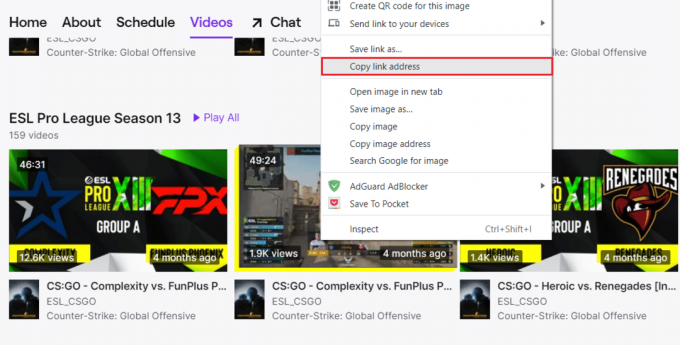
7. Вернуться к Twitch Leecher домашняя страница и переключитесь на отмеченную вкладкой URL.
8. Нажать на Поиск кнопку после вставки видеоURL в предоставленном белом пространстве.

9. Должно появиться видео, которое вы выбрали в Twitch. Щелкните значок Скачать опция отображается внизу видео.

10. На следующем экране выберите размер разрешения видео и место нахождения на вашем компьютере, где нужно сохранить видео.
11. Наконец, выберите Скачать как только вы выполните все шаги.
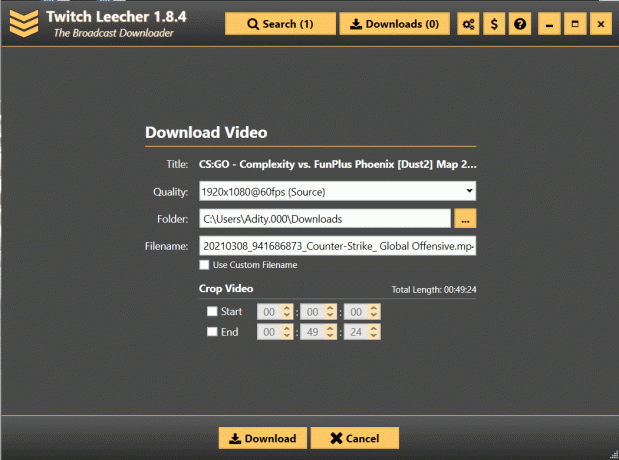
12. Ваше видео будет доступно в ближайшее время из выбранного вами местоположения файла.
Таким образом вы можете легко скачивать видеопотоки или транслировать другие пользователи.
Рекомендуемые:
- Как исправить ошибку сети 2000 на Twitch
- 9 лучших приложений для видеочата для Android
- Исправить Elder Scrolls Online, не запускающуюся
- Исправить блокировку Avast League of Legends
Мы надеемся, что наше руководство было полезным, и вы смогли скачать записи Twitch VOD. Если у вас есть какие-либо комментарии / вопросы, оставьте их в поле для комментариев.



